こんにちは、コニー(@ConnieTarte)です。
先日、Twitterで以下のツイートを拝見しました。
学者の妖精、グルポで明るさを0にしてライトを点けると顔がハッキリ分かるんだね✨
私はエオスちゃんが好み🧚♀️ #FF14 pic.twitter.com/DLUo1Nl0Gd— Fuwa Eftal👒グングニル (@Fuwaff14) May 29, 2020
発光していてハッキリとしたお顔を拝見できない学者の妖精さんですが、グルポのライティング機能を使うとハッキリ見えるとは驚きでした!
この記事では、SSテクニックの一つ『学者の妖精の姿をハッキリ撮影する方法』についてご紹介します。
Contents
撮影できるSSイメージ

今回ご紹介する方法では、上記のようなSSを撮影することができます。
学者の妖精の姿がハッキリ写ってますね!

比較すると一目瞭然。
撮影方法
私は以下の手順で撮影を行いました。
- 明るさを0にする
- 左右からライトを当てる
- 正面からライトを当てる
順番にご説明します。
1.明るさを0にする
グルポの機能「明るさのマニュアル調整を有効にする」にチェックを入れます。
その後、すぐ下のつまみを動かし、数値を0にします。
すると画面全体が暗くなり、妖精の姿が捉えられるようになります。

ただ、妖精が若干暗いですね。
ライトを当てて明るくしてあげましょう。
2.左右からライトを当てる
妖精にライトを当てて明るくします。
ここでは左右からの当て方のご紹介です。
妖精の左側を見るようにカメラを動かします。
そして、おもいっきりズームして近づきます。
ここでいうズームは以下の方法によるもの。
- L1ボタン+右スティックを上に倒して近づける
- マウスホイールを回転させて近づける
グルポの「カメラの調整のつまみを動かす」ではないのでご注意ください。

おもいっきり近づいたら、ちょっとだけ離れます。
目安は「マウスホイールによるズーム2回分」。
マウスがない方、マウスホイールがない方は…いい感じに離れてくださいw

ちょっとだけ離れたらライトを設置します。
ライトの種類は以下の通り。
| 番号 | ライト1 |
|---|---|
| タイプ | タイプ2 |
| 赤 | 6 |
| 緑 | 5 |
| 青 | 5 |

左側のライトを当て終わったら、次は右側を当てます。
距離感はそのままにして、カメラだけを回転させて右側を見るようにしましょう。
回転させ終わったらライトを設置します。
ライトの種類は以下の通り。
| 番号 | ライト2 |
|---|---|
| タイプ | タイプ2 |
| 赤 | 6 |
| 緑 | 5 |
| 青 | 5 |

これで左右のライトの設置は完了です。
3.正面からライトを当てる
最後に、正面からライトを当てます。
左右からライトを当てたときの距離感を保ったまま、カメラを回転させて正面から見ましょう。
回転させ終わったらライトを設置します。
ライトの種類は以下の通り。
| 番号 | ライト3 |
|---|---|
| タイプ | タイプ1 |
| 赤 | 6 |
| 緑 | 5 |
| 青 | 5 |

以上で完了です。
拡大して妖精の姿を見てみましょう。

妖精の姿をハッキリ捉えることができました!
発光してる物はハッキリさせられる
上記の手順では学者の妖精「エオス」を例にしました。
その他の「セレネ」や「セラフィム」も同様に姿をハッキリさせることができます。
また、発光しているミニオンである「クロックワークサン」「クロックワークムーン」なども同様にハッキリさせられます。
エオス

セレネ

セラフィム

クロックワークサン

クロックワークムンーン

最後に
いかがだったでしょうか?
今回は、SSテクニックの一つ『学者の妖精の姿をハッキリ撮影する方法』についてご紹介しました。
- 明るさを0にする
- 左右からライトを当てる
- 正面からライトを当てる
以上、どなたかのご参考になれば幸いです♪
(2025/12/31 20:21:01時点 Amazon調べ-詳細)








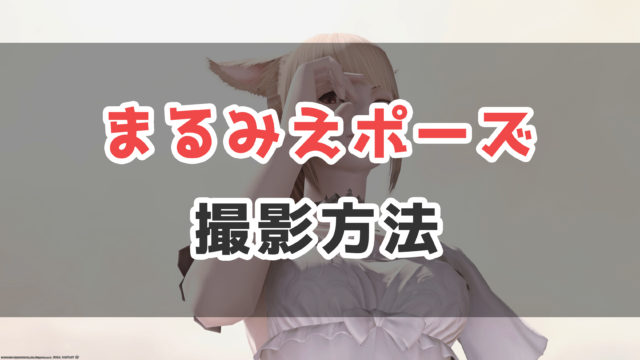




 黄金のレガシー 通常版
黄金のレガシー 通常版 黄金のレガシー コレクターズエディション
黄金のレガシー コレクターズエディション 黄金のレガシー コレクターズエディション【特別装丁版】
黄金のレガシー コレクターズエディション【特別装丁版】 サントラ GROWING LIGHT
サントラ GROWING LIGHT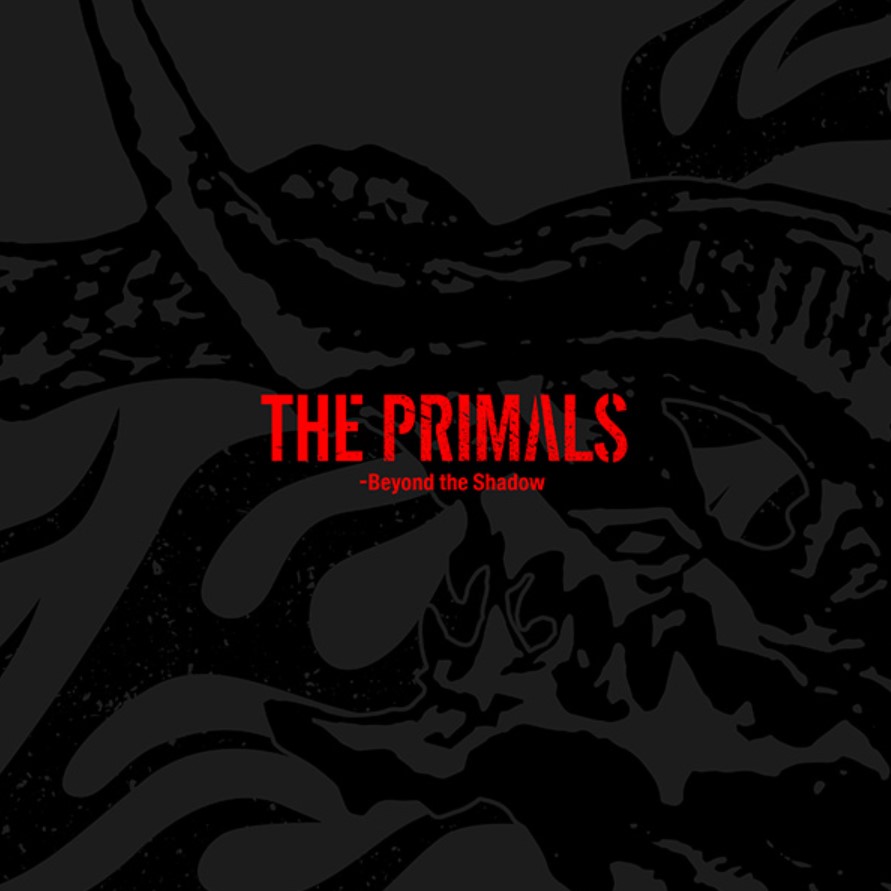 THE PRIMALS – Beyond the Shadow
THE PRIMALS – Beyond the Shadow Pulse: FF XIV Remix Album
Pulse: FF XIV Remix Album ジョブピンバッチ <賢者>
ジョブピンバッチ <賢者> ジョブピンバッチ <リーパー>
ジョブピンバッチ <リーパー>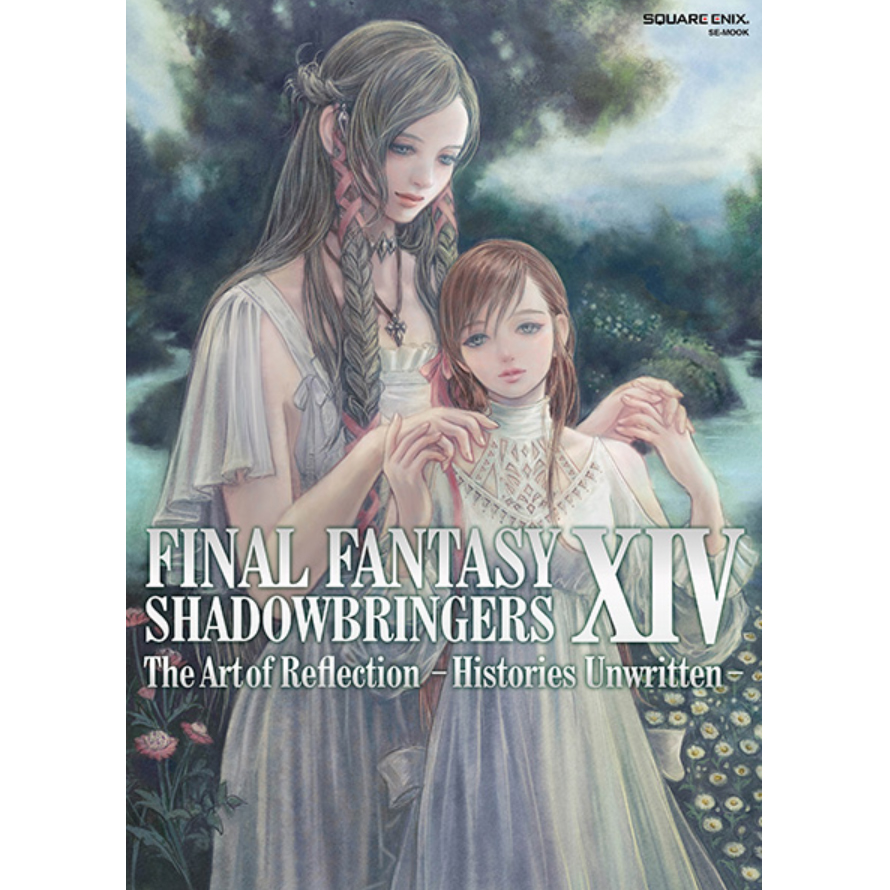 画集(漆黒のヴィランズ)
画集(漆黒のヴィランズ) ミニオンフィギュア<リーン>
ミニオンフィギュア<リーン>